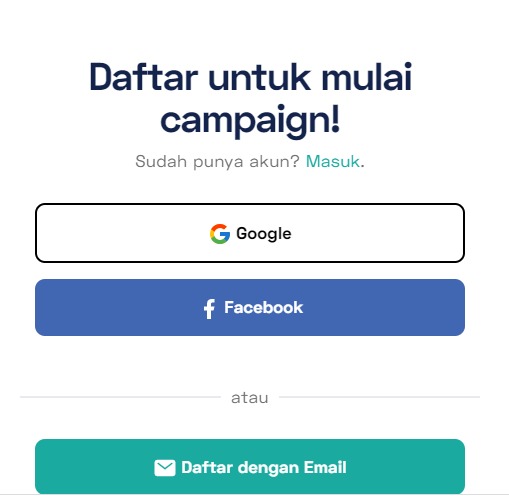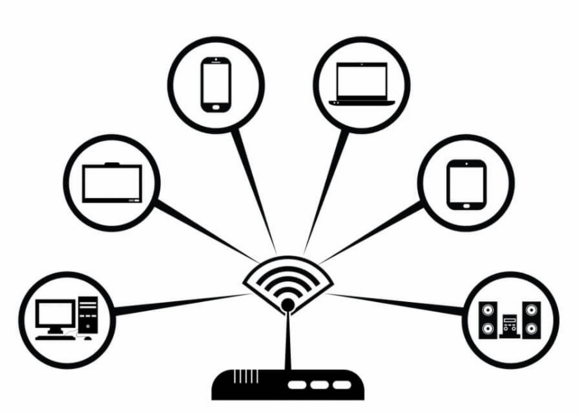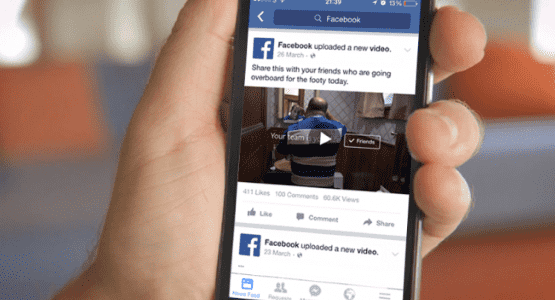Cara Penggunaan Fitur Terbaru Panggilan Suara dan Video di WhatsApp Desktop
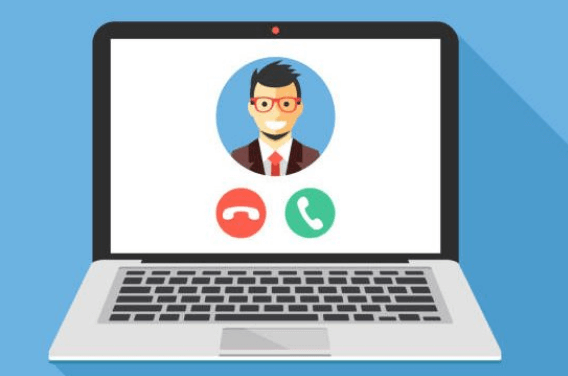
WAJIBTEKNO- Sesuai Artikel WajibTekno sebelumnya, dimana WhatsApp sudah meluncurkan fitur terbarunya yaitu panggilan suara dan video call di WhatsApp Desktop
Fitur audio dan video call dapat diakses di WhatsApp Desktop. Berikut cara memanfaatkannya.
Untuk menyamakan keputusan audio dan video di WhatsApp Desktop, pastikan alat yang Anda gunakan menjalankan Windows 10 64-bit rendition 1903 atau lebih baru, dan macOS 10.13 atau lebih.
Demikian juga, WhatsApp Desktop membutuhkan hal-hal berikut:
- Alat produksi audio dan penerima untuk panggilan audio dan video
- Kamera untuk panggilan video
- Koneksi internet aktif di PC dan telepon. Panggilan tidak akan dilakukan melalui telepon. Namun, ponsel Anda harus terhubung ke internet untuk melakukan panggilan
- Berikan izin WhatsApp untuk mengakses penerima komputer dan kamera Anda. WhatsApp mengharapkan untuk masuk ke corong komputer Anda untuk melakukan panggilan dan kamera untuk panggilan video
Table of Contents
Cara penggunaan audio dan video di WhatsApp Desktop:
- Buka kunjungan individu dengan akses yang ingin Anda panggil
- Klik ikon panggilan audio atau video
- Selama panggilan, Anda bisa membisukan atau menyembunyikan sura dengan mengklik ikon mikrofon. Anda juga dapat menjeda atau memutar rekaman dengan mengklik ikon kamera
- Untuk mengakhiri panggilan, tekan End Call
- Gunakan headphone untuk mendapatkan kualitas suara terbaik. Menggunakan speaker dan headphone eksternal dapat menyebabkan gaung.
Instruksi untuk menjawab panggilan audio atau video
Jika Anda mendapatkan panggilan yang masuk ke WhatsApp di desktop , Anda dapat mengklik:
- Terima untuk menerima panggilan
- Tolak menolak panggilan
- Tutup, atau tekan ikon x untuk menutup panggilan
Petunjuk untuk beralih antara panggilan audio ke panggilan video
Saat membuat keputusan audio di tangan, Anda dapat meminta perubahan ke panggilan video. Kontak yang sedang melakukan panggilan suara dapat memutuskan untuk mengklik “OK” atau mengalihkan ke video call, atau “Cancel” untuk menolaknya.
Berikut caranya:
- Arahkan kursor ke ikon kamera selama panggilan
- Klik ikon kamera
- Panggilan suara akan diubah menjadi panggilan video jika kontak tersebut menerima pengalihan
Jika Anda mengalami masalah saat menyiapkan atau mengakses WhatsApp Desktop:
BACA JUGA: WhatsApp Luncurkan Fitur Terbarunya Panggilan Audio Dan Video Ke Desktop
- Pastikan komputer dan telepon terhubung ke jaringan internet dan memiliki tautan yang kuat
- Perbarui WhatsApp ke formulir terbaru yang dapat diakses.
- Pastikan widget mendukung WhatsApp Desktop. WhatsApp Desktop dapat diakses di Windows 10 yang menjalankan 64 siklus 1903 dan versi lebih baru, serta macOS 10.13 dan versi lebih baru.
- Pastikan itu memiliki penerima, kamera, dan speaker.
- Pecahkan masalah kesalahan penerima dan pengeras suara menggunakan pengaturan audio komputer.
- Pastikan Anda telah mengizinkan akses WhatsApp ke penerima dan kamera.